Không thể phủ nhận các ứng dụng WAV Cutter và Joiner cho Windows và Macintosh OS
Đôi khi bạn muốn tạo nhạc chuông cho điện thoại di động của mình, gửi các tệp âm thanh vui nhộn, tạo sách nói và hợp nhất các phần âm thanh hay nhất từ các bản nhạc khác nhau. Điều này có thể thực hiện được với sự trợ giúp của bộ ghép hoặc bộ cắt âm thanh. Tuy nhiên, nếu bạn tình cờ chỉ có âm thanh WAV, không có gì phải lo lắng. Ở đây, chúng tôi đã tổng hợp một số máy cắt và máy ghép WAV tốt nhất để giúp bạn đạt được mục đích của mình. Cho dù bạn cần tạo sách nói, xóa các phần âm thanh không liên quan, chế nhạo các tệp âm thanh của mình, bạn có thể tự tin dựa vào Tông đơ WAV và các ứng dụng cắt mà chúng tôi sẽ xem xét. Có kiến thức rộng hơn về các chương trình này sau khi nhảy.
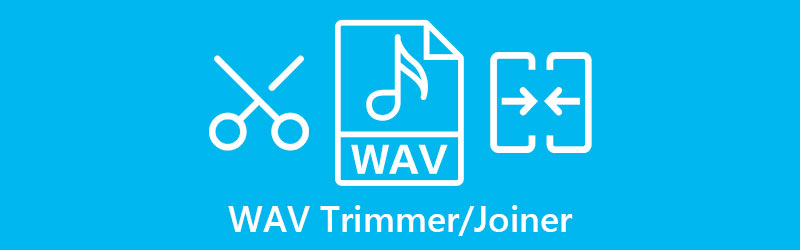
- Phần 1. WAV là gì
- Phần 2. 5 bộ cắt và ghép WAV hàng đầu
- Phần 3. Các câu hỏi thường gặp về Trimming WAV
Phần 1. WAV là gì
WAVE hay Định dạng tệp âm thanh dạng sóng, được phát hành lần đầu tiên vào năm 1991, là một định dạng tệp âm thanh do Microsoft và IBM phát triển. Tệp này thường kết thúc bằng phần mở rộng .wave hoặc .wave, đó là lý do định dạng âm thanh được mọi người gọi là tệp WAV. Các tệp WAV thường không được nén nhưng có thể chứa cả âm thanh nén và không nén. Nói cách khác, nó vẫn hỗ trợ các lược đồ nén mất dữ liệu mặc dù hầu hết các tệp WAV phổ biến đều không được nén. Đó là lý do tại sao nó được coi là một định dạng âm thanh không mất dữ liệu bảo tồn âm thanh chất lượng cao.
Trên thực tế, tệp WAV là tệp mà PC Windows sử dụng cho âm thanh thô và không nén. Định dạng này cũng chứa thông tin như thuộc tính âm thanh nổi hoặc đơn âm, tỷ lệ mẫu, độ sâu bit, số bản nhạc, v.v. Cả máy tính Windows và Mac đều hỗ trợ tệp WAV không nén nên bạn không cần lo lắng về việc phát lại tệp đó trên một trong hai nền tảng. Phần tốt nhất là không có yêu cầu mã hóa hoặc giải mã nghiêm ngặt cho phép bạn dễ dàng thao tác và chỉnh sửa các tệp WAV. Do đó, chúng tôi đã chuẩn bị bộ cắt và bộ ghép WAV tốt nhất để giúp bạn làm lại các tệp âm thanh của mình.
Phần 2. 5 bộ cắt và ghép WAV hàng đầu
Dưới đây là các chương trình phù hợp và được khuyến nghị nhất có thể giúp bạn thực hiện các giải pháp thay thế cơ bản và nâng cao với các tệp âm thanh WAV của mình. Tiếp tục đọc để có được thông tin cần thiết.
1. Vidmore Video Converter
Vidmore Video Converter cung cấp các công cụ phù hợp để chỉnh sửa tệp âm thanh. Ứng dụng tuyệt vời này giúp bạn ngay lập tức chia một bản nhạc thành nhiều đoạn, đặc biệt hữu ích khi tải lên tệp, phân phối dễ dàng và hơn thế nữa. Với nó, bạn có thể cắt chính xác đoạn âm thanh bằng cách xác định số lần cắt hoặc nhập khoảng thời gian cắt. Ngoài ra, bạn cũng có thể cắt phần hay nhất cho các bản nhạc khác nhau và kết hợp chúng thành một bài hát. Trên hết, nó cung cấp hỗ trợ hầu hết các loại định dạng âm thanh khiến nó trở thành trình cắt MP3, OGG, WAV được khuyến nghị và dễ dàng nhất. Để có hướng dẫn về ứng dụng này, chỉ cần làm theo hướng dẫn.
Bước 1. Mua ứng dụng
Trước tiên, bạn cần tải xuống phiên bản mới nhất của ứng dụng để tối đa hóa các tính năng của ứng dụng. Sau khi cài đặt chương trình, hãy khởi chạy nó trên máy tính của bạn.
Bước 2. Tải lên tệp WAV
Bước tiếp theo là thêm tệp WAV mà bạn muốn chỉnh sửa. Chỉ cần nhấp vào Thêm nút ký được trình bày trên giao diện chính của công cụ để tải lên tệp phương tiện.
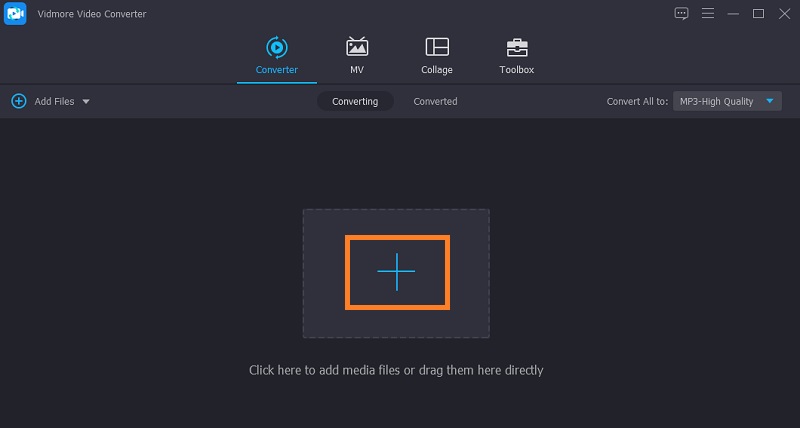
Bước 3. Cắt âm thanh WAV
Để cắt tệp WAV, hãy đánh dấu vào Cắt và bạn sẽ được chuyển hướng đến trình chỉnh sửa phòng thu âm nhạc của chương trình. Từ đây, hãy nhấp vào Chia nhanh và nhập số lần cắt để chia đoạn âm thanh thành các phần nhỏ hơn. Đánh vào Tách ra Sau đó, bạn có thể loại bỏ các phần không liên quan bằng cách chọn phân đoạn không mong muốn và nhấp vào Rác biểu tượng từ phần trình phát đa phương tiện.
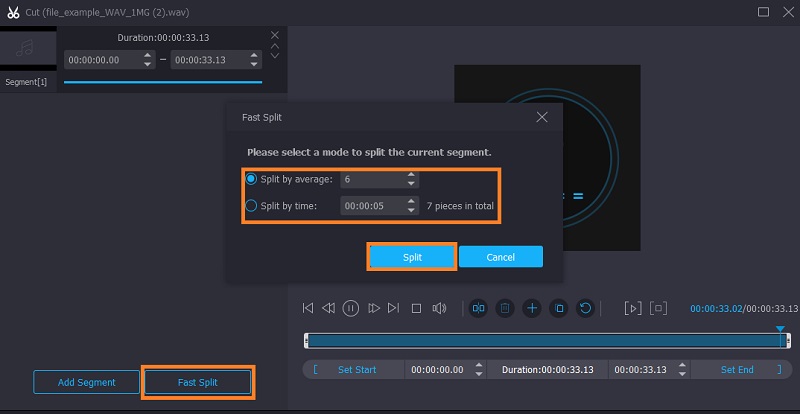
Bước 4. Lưu WAV đã chỉnh sửa
Sau đó, bạn có thể lưu tệp WAV đã chỉnh sửa sang các định dạng phổ biến khác hoặc giữ nguyên định dạng ban đầu. Đơn giản chỉ cần quay lại Bộ chuyển đổi và mở Hồ sơ thực đơn. Chọn một định dạng thích hợp từ Âm thanh chuyển hướng. Trong trường hợp bạn cần hợp nhất các bản nhạc với nhau, hãy đánh dấu vào Nhập vào một tệp hộp kiểm dọc theo Chuyển đổi tất cả sau đó nhấp vào Chuyển đổi tất cả để xử lý tệp.
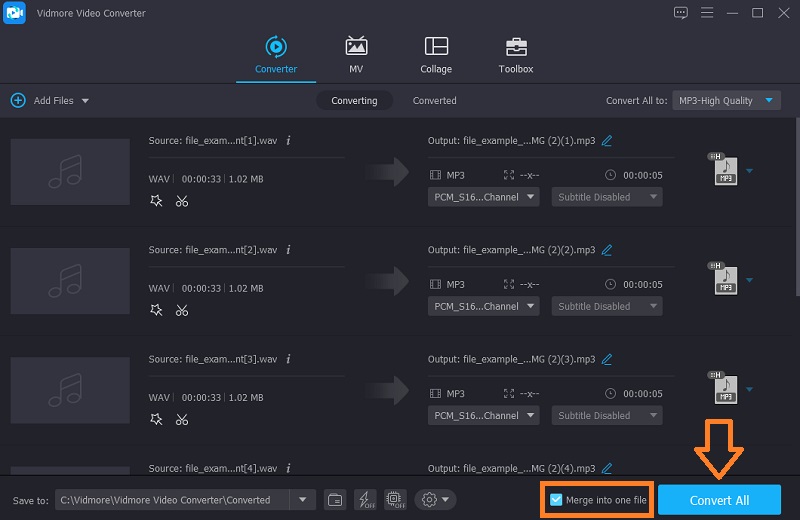
2. Audacity
Audacity là một chương trình tuyệt vời khác có thể giúp bạn cắt các tệp âm thanh. Nó hỗ trợ rất nhiều nhưng hơi hạn chế ở định dạng tệp âm thanh WAV, AIFF và MP3. Với thư viện FFmpeg được cài đặt vào ứng dụng, bạn sẽ có thể nhập và chỉnh sửa một loạt các định dạng. Chương trình tích hợp tính năng Zoom cho phép bạn quan sát kỹ hơn dạng sóng của âm thanh và dễ dàng cắt nó trở thành trình cắt WAV tốt nhất để tải xuống.
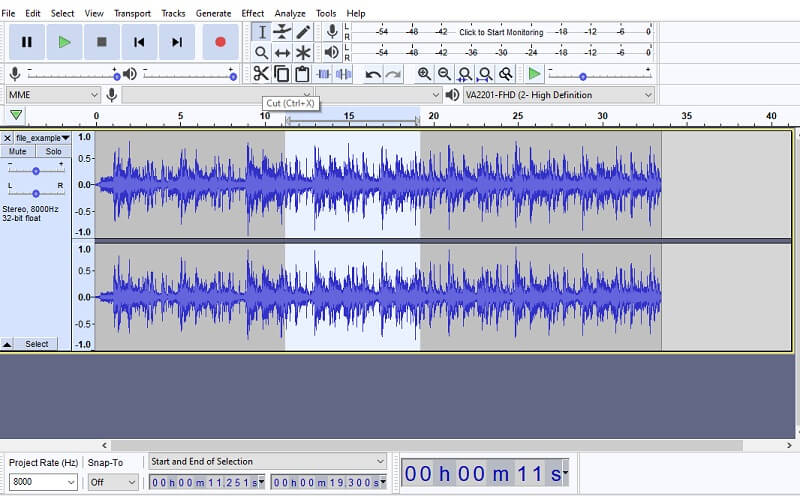
3. ocenaudio
Ngoài ra còn có một máy cắt WAV có sẵn cho Mac. Với ocenaudio, bạn sẽ có thể cắt bỏ các phần của bài hát và chỉnh sửa siêu dữ liệu. Một điều ấn tượng khác về chương trình này là nó có một thư viện tích hợp cho các hiệu ứng âm thanh mà bạn có thể chèn vào bài hát mà bạn đang làm lại. Ngoài ra, bạn có thể dễ dàng xác định các mức cao nhất và thấp nhất của tệp âm thanh của mình bằng chế độ xem quang phổ của ứng dụng.
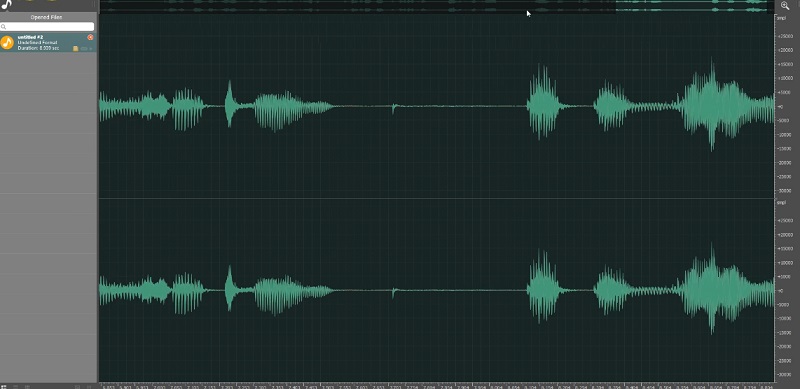
4. Video
Nếu cài đặt một ứng dụng không phải là việc của bạn, thì bạn có thể cân nhắc sử dụng Clideo. Công cụ này cũng sử dụng công cụ lấy nhạc để trích xuất phần hay nhất của âm thanh. Bên cạnh đó, bạn có thể cắt chính xác âm thanh bằng cách xác định điểm bắt đầu và điểm kết thúc để cắt sau đó. Ngoài ra, xuất tệp sang định dạng mong muốn của bạn bằng trình cắt tệp WAV âm thanh này trực tuyến.
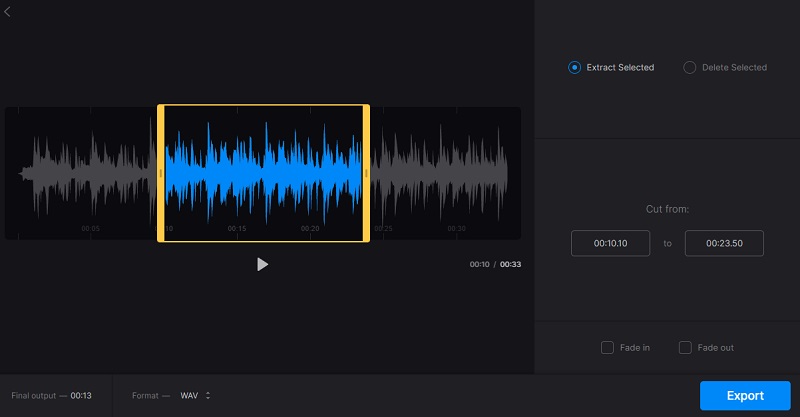
5. Âm thanh tông đơ
Audio Trimmer là một bổ sung tuyệt vời khác cho danh sách các chương trình máy cắt và tông đơ WAV. Nó không chỉ cho phép bạn cắt trực tiếp các tệp âm thanh từ trang web. Với nó, bạn cũng có thể áp dụng các hiệu ứng bao gồm mờ dần và mờ dần để tạo ra một tệp âm thanh chuyên nghiệp. Ngoài ra, tông đơ WAV trực tuyến này cho phép bạn truy cập vào các tính năng của nó ngay cả từ thiết bị di động của bạn.
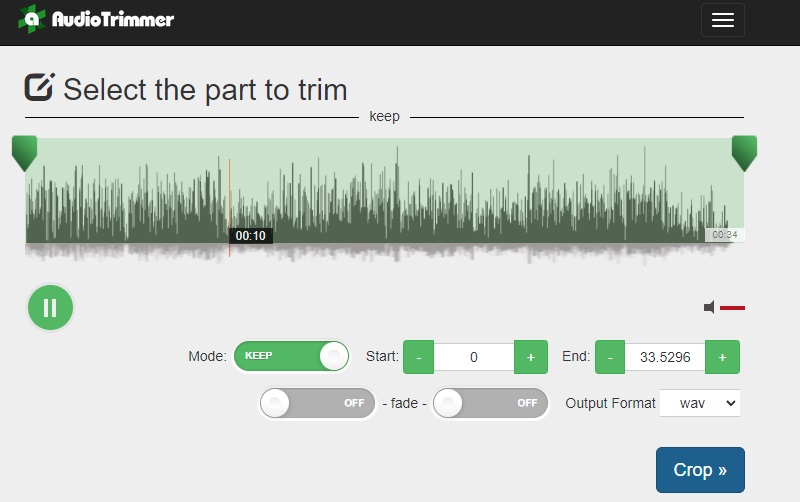
Phần 3. Các câu hỏi thường gặp về Trimming WAV
Làm thế nào để hợp nhất các tệp WAV với nhau?
Điều này về cơ bản được thực hiện bằng cách nối các bản nhạc WAV của bạn vào một tệp duy nhất. Bạn có thể chọn thứ tự phát âm thanh theo sở thích của mình. Theo một nghĩa nào đó, bạn đang tạo một danh sách các tệp WAV bằng cách kết hợp chúng với nhau thành một.
Làm cách nào để hợp nhất các tệp trên Mac?
Bạn có thể hợp nhất các tệp bằng một ứng dụng. Rất tiếc, QuickTime không hỗ trợ tính năng này. Ngoài ra, bạn có thể sử dụng Vidmore Video Converter khả dụng cho cả Macintosh và Windows PC.
Chương trình cắt MP3 sang WAV tốt nhất là gì?
Chương trình tốt nhất cho ai đó có thể là chủ quan. Nó sẽ chỉ phụ thuộc vào sở thích của một người đối với một ứng dụng hoặc công cụ. Tuy nhiên, bạn có thể đơn giản sử dụng những cách mà chúng tôi đã giới thiệu ở trên. Một trong những chương trình tốt nhất là Vidmore. Điều này cho phép bạn cắt MP3 hoặc WAV và chuyển đổi lưu nó thành một định dạng âm thanh khác.
Phần kết luận
Cho dù bạn cần một WAV tham gia hoặc máy cắt, các chương trình được đề cập trong bài đăng này cung cấp chức năng này và một số tính năng khác nhau cho các loại nhu cầu khác nhau. Do đó, hãy tiếp tục và tạo ra các tệp WAV hoàn hảo hoặc chuyên nghiệp bằng phần mềm tuyệt vời này.
Mẹo WAV
-
Chỉnh sửa WAV
-
Cắt âm thanh
-
Chuyển đổi WAV


